This content has been machine translated dynamically.
Dieser Inhalt ist eine maschinelle Übersetzung, die dynamisch erstellt wurde. (Haftungsausschluss)
Cet article a été traduit automatiquement de manière dynamique. (Clause de non responsabilité)
Este artículo lo ha traducido una máquina de forma dinámica. (Aviso legal)
此内容已经过机器动态翻译。 放弃
このコンテンツは動的に機械翻訳されています。免責事項
이 콘텐츠는 동적으로 기계 번역되었습니다. 책임 부인
Este texto foi traduzido automaticamente. (Aviso legal)
Questo contenuto è stato tradotto dinamicamente con traduzione automatica.(Esclusione di responsabilità))
This article has been machine translated.
Dieser Artikel wurde maschinell übersetzt. (Haftungsausschluss)
Ce article a été traduit automatiquement. (Clause de non responsabilité)
Este artículo ha sido traducido automáticamente. (Aviso legal)
この記事は機械翻訳されています.免責事項
이 기사는 기계 번역되었습니다.책임 부인
Este artigo foi traduzido automaticamente.(Aviso legal)
这篇文章已经过机器翻译.放弃
Questo articolo è stato tradotto automaticamente.(Esclusione di responsabilità))
Translation failed!
ユーザープロファイルのリセット
注意:プロファイルをリセットすると、そのユーザーのフォルダーやファイルは保存され、新しいプロファイルにコピーされます。ただし、多くのユーザープロファイルデータは削除されます。たとえば、レジストリはリセットされ、アプリケーション設定も削除される場合があります。
- Directorから、プロファイルをリセットするユーザーを検索し、このユーザーのセッションを選択します。
- [プロファイルのリセット] をクリックします。
- ユーザーに、すべてのセッションからログオフするように指示します。
- ユーザーに再度ログオンするように指示します。ユーザープロファイルから保存されたフォルダーやファイルが新しいプロファイルにコピーされます。 重要:複数のプラットフォーム上(Windows 8とWindows 7など)にユーザーのプロファイルが存在する場合は、問題が発生したデスクトップまたはアプリケーションに最初にログオンするよう指示します。これにより、正しいプロファイルがリセットされます。 Citrixユーザープロファイルの場合、ユーザーのデスクトップが表示された時点でリセットされています。Microsoftの移動プロファイルの場合、フォルダーの復元処理に時間がかかる場合があります。この復元処理が完了するまで、ユーザーはログオンしていなければなりません。
注:これまでの手順では、XenDesktop(デスクトップVDA)を使用している前提になっています。XenApp(サーバーVDA)を使用している場合は、プロファイルのリセットを実行するためにログオンする必要があります。ユーザーはいったんログオフしてから再度ログオンし、プロファイルのリセットを完了させる必要があります。
プロファイルが正しくリセットされない場合(ユーザーがそのマシンに再ログオンできなかったり一部のファイルが見つからなかったりする場合など)、管理者が手作業で元のプロファイルを復元する必要があります。
ユーザーのプロファイルのフォルダーやファイルが保存され、新しいプロファイルにコピーされます。これらのフォルダーは、以下の順番でコピーされます。
- デスクトップ
- Cookies
- お気に入り
- ドキュメント
- ピクチャ
- ミュージック
- ビデオ
注:Windows 8以降では、プロファイルのリセット時にクッキーフォルダーはコピーされません。
リセットされたプロファイルはどのように処理されるか
いずれのCitrixユーザープロファイルまたはMicrosoft移動プロファイルもリセットできます。ユーザーがログオフした後に管理者がDirectorまたはPowerShell SDKでリセットコマンドを選択すると、使用されているユーザープロファイルが識別され、Directorにより適切なリセットコマンドが発行されます。DirectorはProfile Managementを介してプロファイルのサイズ、種類、およびログオン時間などに関する情報を取得します。
これは、ユーザーログオン後の処理を説明した図です。
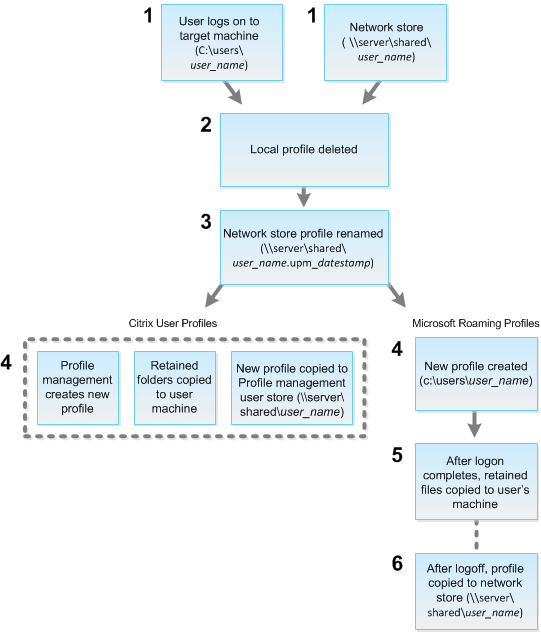
- Directorからのリセットコマンドにより、プロファイルの種類が指定されます。次に、Profile Managementサービスによりその種類のプロファイルのリセットが試行され、適切なネットワーク共有(ユーザーストア)が検出されます。Profile Managementにより処理されたユーザーのプロファイルに対して移動プロファイル用のコマンドが発行された場合は拒否されます(逆の場合も同様)。
- ローカルプロファイルがある場合は削除されます。
- ネットワークプロファイルの名前が変更されます。
- 次の処理は、リセットされるプロファイルがCitrixユーザープロファイルかMicrosoft移動プロファイルかにより異なります。
- Citrixユーザープロファイルの場合、Profile Managementのインポート規則によって新しいプロファイルが作成され、フォルダーがネットワークプロファイルにコピーされ、ユーザーは通常どおりにログオンできます。リセットに移動プロファイルが使用される場合は、移動プロファイル内のすべてのレジストリ設定がリセットプロファイル内に保持されます。 注:必要な場合は、テンプレートプロファイルが移動プロファイルよりも優先されるようにProfile Managementを構成することもできます。
- Microsoft移動プロファイルの場合、Windowsによって新しいプロファイルが作成され、ユーザーがログオンするとフォルダーがユーザーデバイスにコピーされます。ユーザーが再度ログオフすると、新しいプロファイルがネットワークストアにコピーされます。
リセットに失敗したプロファイルを手動で復元するには
- ユーザーに、すべてのセッションからログオフするように指示します。
- ローカルプロファイルが存在する場合は削除します。
- ネットワーク共有上のアーカイブフォルダーを検索します。アーカイブフォルダーには、名前に日時とupm_datestamp拡張子が含まれます。
- 現在のプロファイルのフォルダー(拡張子upm_datestampのないもの)を削除します。
- 元のプロファイル名を使用してアーカイブフォルダの名前を変更します。つまり、日付と時刻の拡張子を削除します。プロファイルがリセット前の状態に戻りました。
共有
共有
This Preview product documentation is Citrix Confidential.
You agree to hold this documentation confidential pursuant to the terms of your Citrix Beta/Tech Preview Agreement.
The development, release and timing of any features or functionality described in the Preview documentation remains at our sole discretion and are subject to change without notice or consultation.
The documentation is for informational purposes only and is not a commitment, promise or legal obligation to deliver any material, code or functionality and should not be relied upon in making Citrix product purchase decisions.
If you do not agree, select I DO NOT AGREE to exit.